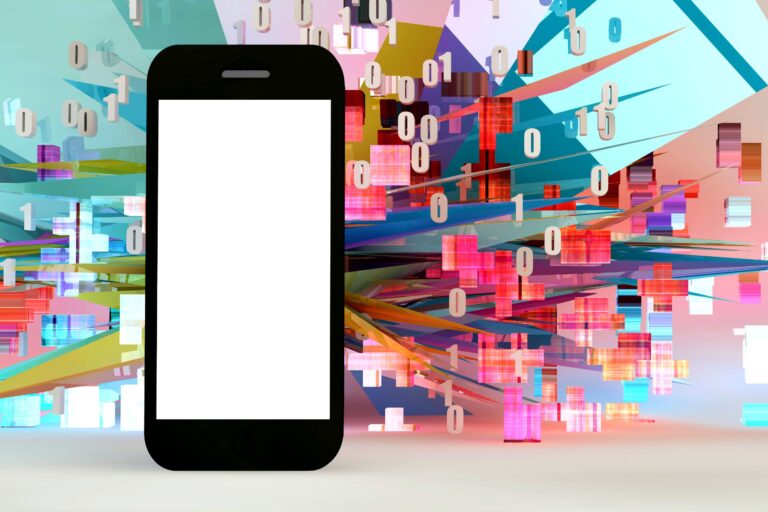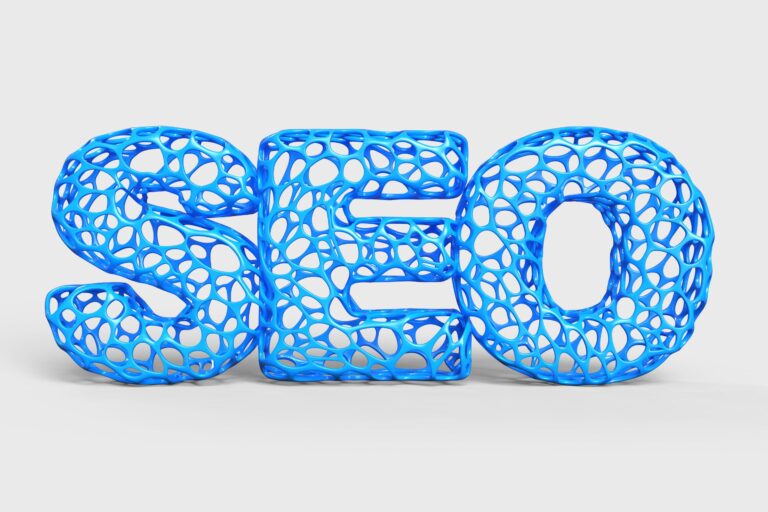Как да имплементирате AMP (Accelerated Mobile Pages) във вашите WordPress сайтове
В наши дни е все по-важно уебсайтовете да се зареждат бързо и да предоставят отлично потребителско изживяване на мобилни устройства. Accelerated Mobile Pages (AMP) е проект, иницииран от Google, който има за цел да подобри бързината на зареждане на мобилните устройства и да улесни достъпа до информацията на уеб страниците. В тази статия ще разгледаме как да имплементирате AMP във вашите WordPress сайтове и как това ще ви помогне да подобрите мобилното потребителско изживяване.
1. Разбиране на AMP
AMP е отворен стандарт, който позволява създаването на оптимизирани мобилни страници, които се зареждат почти мигновено на мобилни устройства. AMP се основава на HTML, CSS и JavaScript, но използва ограничен набор от тагове и ограничава използването на някои скриптове, за да гарантира бързо зареждане на страницата.
2. Защо да използваме AMP?
AMP има няколко предимства, включително:
- По-бързо зареждане на страници: AMP страници се зареждат много бързо на мобилни устройства, което подобрява потребителското изживяване.
- По-добро класиране в търсачките: Google предпочита сайтове, които поддържат AMP, и ги класира по-високо в мобилните резултати от търсенето.
- По-голяма видимост: AMP страници се показват в специални карусели в резултатите от Google търсенето, което ги прави по-лесно забележими за потребителите.
3. Имплементиране на AMP във WordPress
За да имплементирате AMP във вашите WordPress сайтове, следвайте тези стъпки:
3.1. Инсталирайте и активирайте AMP плъгина
Най-лесният начин да добавите AMP към вашия WordPress сайт е чрез инсталиране на официалния AMP плъгин. Той е разработен от AMP Project Contributors и е изцяло съвместим с WordPress.
За да инсталирате плъгина, отидете в административния панел на вашия сайт, навигирайте до „Плъгини“ > „Добавяне на нов“ и потърсете „AMP“. Инсталирайте и активирайте плъгина.
3.2. Настройване на AMP
След като инсталирате и активирате AMP плъгина, трябва да го конфигурирате според вашите нужди. Отидете в „AMP“ > „Settings“ в административния панел, за да промените настройките.
Тук можете да изберете стандартната или персонализирана (препоръчително) конфигурация на AMP, включително стилове, схема на цветове и др. Също така можете да добавите Google Analytics код, за да следите статистиката за вашите AMP страници.
3.3. Проверка на AMP страници
След като настроите AMP плъгина, трябва да проверите дали AMP версията на вашите страници работи коректно. За да направите това, отворете произволна страница на вашия сайт и добавете „/amp“ след URL адреса. Това ще ви покаже AMP версията на страницата.
Ако срещнете проблеми или грешки, можете да използвате AMP Validator инструмента на адрес https://validator.ampproject.org/ за да проверите кода на вашите AMP страници и да отстраните проблемите.
3.4. Мониторинг на AMP страници в Google Search Console
За да следите как вашите AMP страници се представят в Google търсачката, препоръчваме да използвате Google Search Console. Влезте в профила си и отидете до раздела „AMP“ под „Покритие“. Тук ще видите информация за броя на индексираните AMP страници, грешки и предупреждения.
Ако имате грешки, Google Search Console ще ви предостави подробности за проблемите и ще ви помогне да ги отстраните.
Имплементирането на AMP във вашите WordPress сайтове е отличен начин да подобрите бързината на зареждане на мобилни устройства и да повишете вашето класиране в резултатите от търсенето. С помощта на официалния AMP плъгин и няколко основни настройки, можете да трансформирате мобилното изживяване на вашите потребители. Не забравяйте да проверите и мониторите вашите AMP страници, като използвате AMP Validator и Google Search Console, за да гарантирате безпроблемното им функциониране и да отстраните всички възникнали грешки.